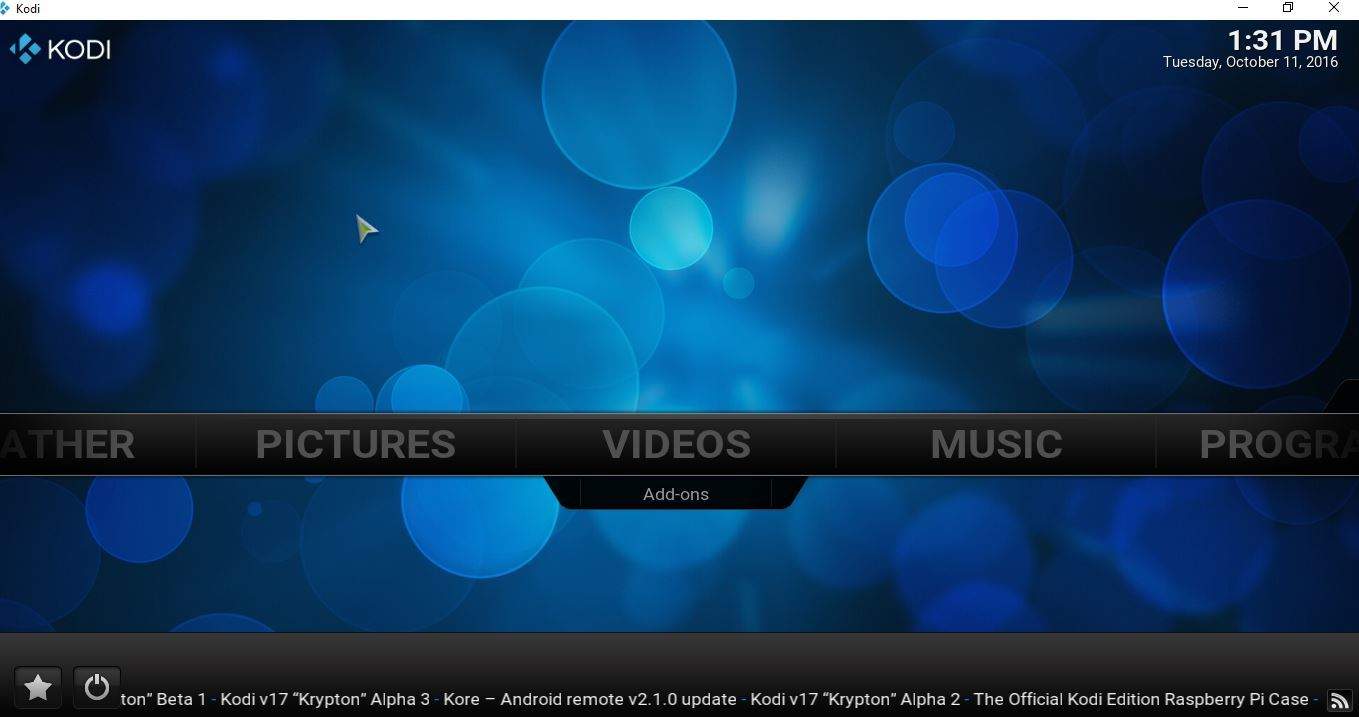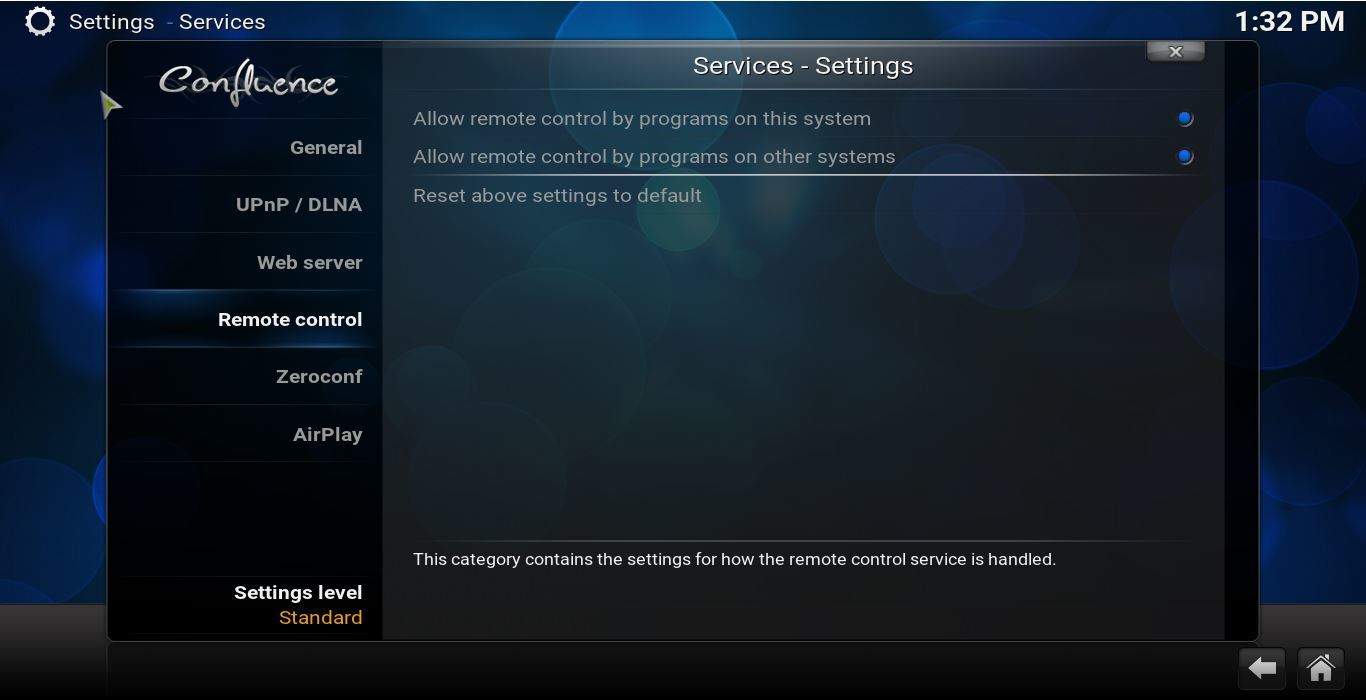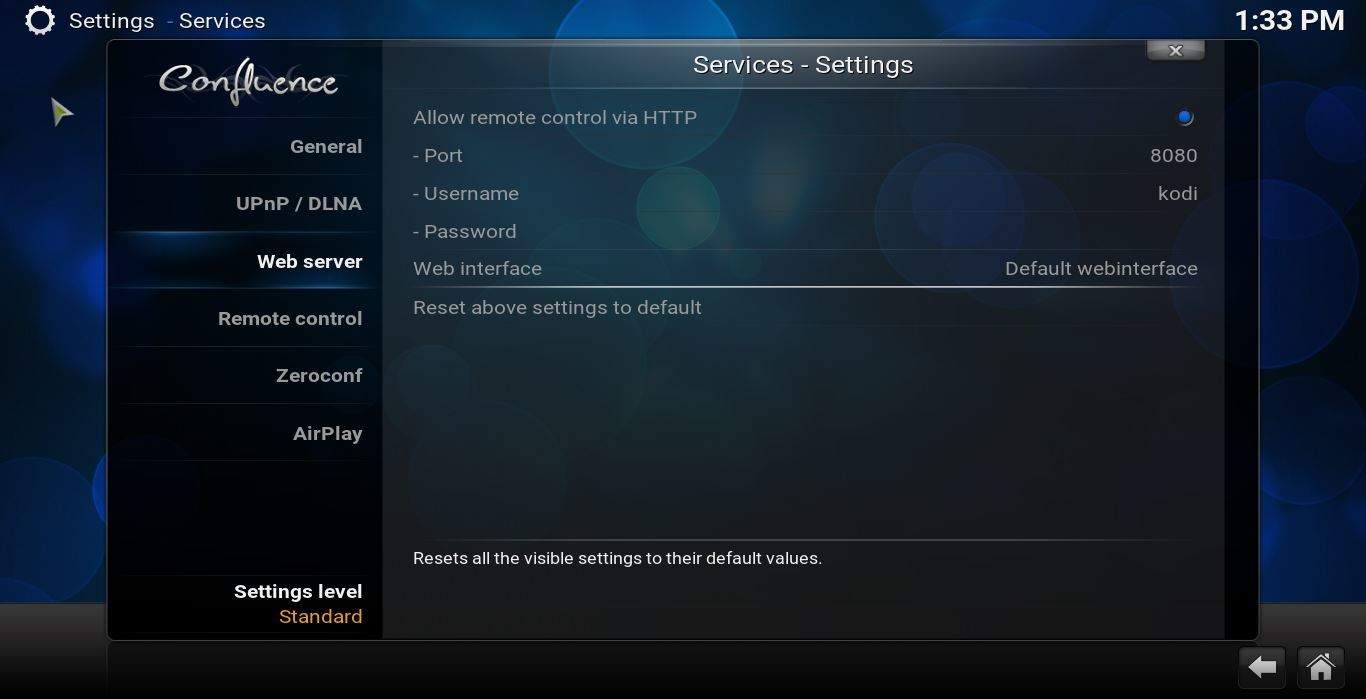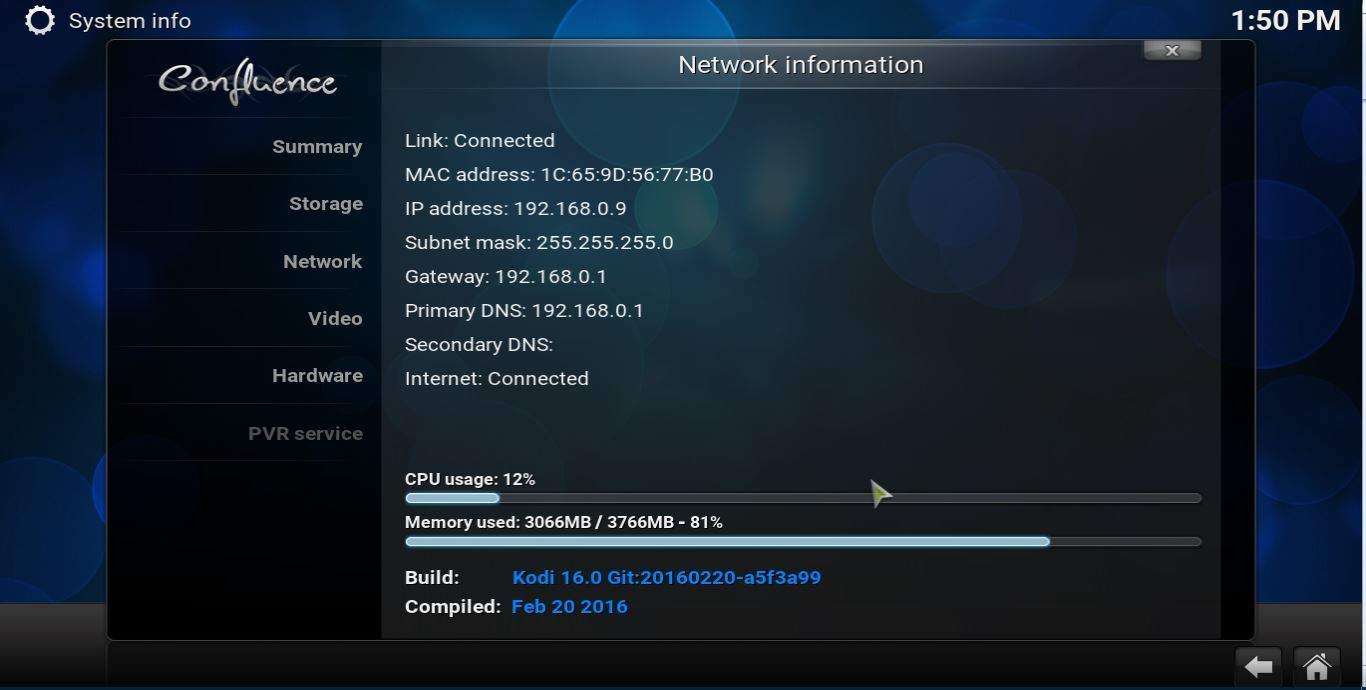Den kompletta guiden för att konfigurera en Windows 10 Kodi-fjärrkontroll
Obs: I nästa ämne du kommer att läsa kommer du att lära dig om: Den kompletta guiden för att konfigurera en Windows 10 Kodi-fjärrkontroll

Media Center föll på gatorna i Windows 10. Det är förmodligen något av det mest kontroversiella som Microsoft har tagit bort från operativsystemet.
Det finns dock flera Media Center-alternativ som stöds av Windows 10. Ett är Kodi Jarvis, ett plattformsoberoende programvarupaket med vilket du kan spela upp videor, filmer, musik och bildspel.
Du kan också konfigurera en Windows 10 Kodi-fjärrkontroll med en Android-telefon eller surfplatta.
Om du inte har Kodi än kan du spara ditt installationsprogram till Windows från den här webbplatsen.
Klick Installatör bredvid Windows för att spara installationsguiden. Kör sedan Kodi-installationsguiden för att öppna programvaran som visas i ögonblicksbilden nedan.
Android fjärrinställning för Kodi
Du kan nu ställa in en ny Kodi-fjärrkontroll för att navigera i programvaran med något som motsvarar en TV-kontroll. Du måste dock ha en uppdaterad Android-telefon eller surfplatta för att lägga till Kore-appen.
Lägg först till XBMC Foundation Kore-appen till din Android-enhet från den här sidan. Öppna sedan Kodi och konfigurera programvaran enligt följande.
- Klick Systemet på Kodi hemsida, Service Och efter det Fjärrkontroll för att öppna alternativen som visas direkt nedan.
- Välj båda Tillåter fjärrstyrning av program på andra system Y Tillåter fjärrstyrning av program i detta system om det inte redan är valt som standard.
- Sedan Välj webbserver från vänstermenyn enligt nedan.
- Där måste man också välja Tillåter fjärrkontroll över HTTP alternativ.
Konfigurera Kore-appen
Öppna nu Kore-fjärrappen på din Android-enhet. Kore kan automatiskt upptäcka Windows 10 Kodi Install.
Men om Kore inte upptäcker det måste du ange mediacentrets namn, port, användarnamn och IP-adressinformation på appens Manuella inställningssida.
- Du kan hitta nödvändig information i Kodi genom att klicka Systemet > Service > webbserver.
- de webb server Alternativen inkluderar ditt portnummer och användarnamn. Ange dessa uppgifter i de obligatoriska fälten på Manuel de Kores konfigurationssida.
- Du kan också ange namnet på mediacentret i Kod Kodi på Manuel de Kores konfigurationssida.
- För att hitta din IP-adress, klicka Systeminformation under Systemet på Kodis hemsida. Klicka sedan Röd för att öppna detaljerna nedan.
- Din IP-adress finns med där. Ange den IP-adressen i adressfältet på Manuel de Kore-konfigurationssidan.
- Ange lösenordet endast om du ställer in ett för Kodi. Om inte kan du lämna det tomt.
- Tryck nu Bevis knappen på Manuel de Kore-konfigurationssidan. Ett Alla är redo Den öppnar sidan för att meddela dig att mediacentret är konfigurerat.
Om Kore fortfarande inte fungerar
Om Kore fortfarande inte fungerar efter att ha följt ovanstående riktlinjer exakt, kan det bero på dina brandväggsinställningar. Brandväggar kan blockera Kodi. Konfigurera brandväggsinställningarna i Windows 10 enligt följande.
- Skriv brandväggsbrandvägg i Cortanas sökruta och välj Tillåt ett program via Windows-brandväggen för att öppna fönstret i ögonblicksbilden nedan.
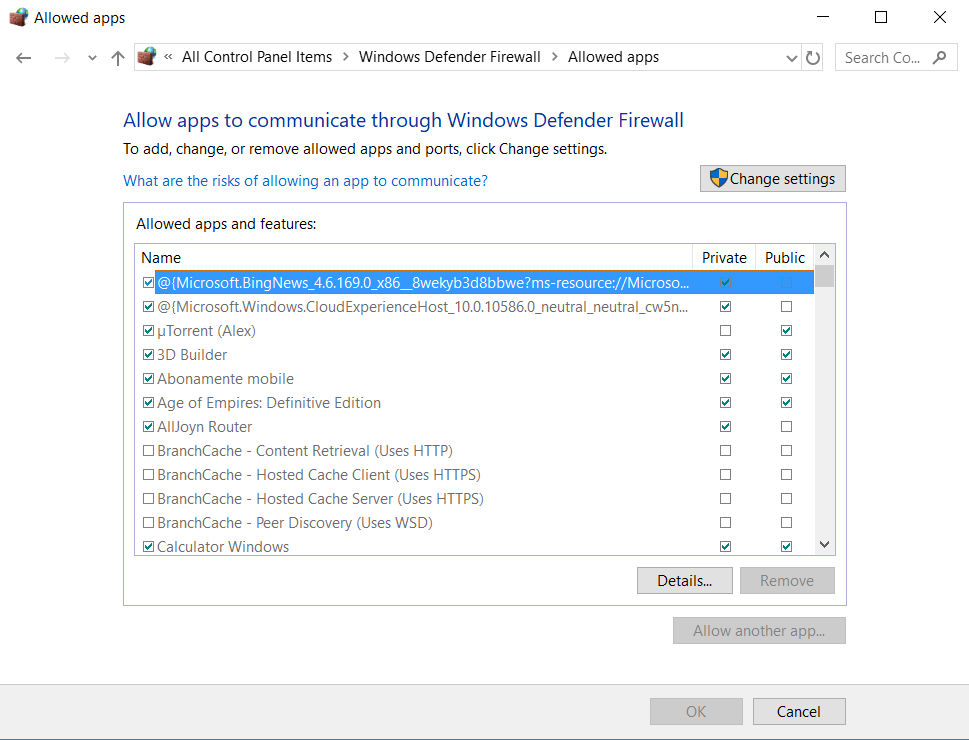
- Tryck Ändra inställningar knappen i det fönstret.
- Bläddra sedan till Kodi-appen. Välj alla Kodi markera rutorna ovan och tryck sedan på hålla med knapp.
- Ange den nödvändiga informationen igen på Manuel de Kores konfigurationssida för att konfigurera fjärrkontrollen.
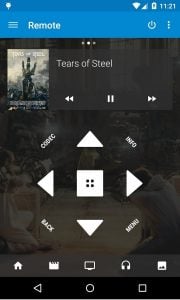
Du kan nu bläddra i Kodi med Android-fjärrkontrollen som visas direkt ovan. Klicka på piltangenterna och mittknappen på fjärrkontrollen för att navigera i Kodi-alternativ och menyer.
Kore är den officiella Kodi-fjärrkontrollen, men du kan också konfigurera Android-fjärrkontrollen för programvaran med Yaste-appen. Båda apparna är fantastiska fjärrkontroller för mediacentret.
LÄSNING LÄSNING:
Från redaktörens anteckning: Det här inlägget publicerades ursprungligen i oktober 2016 och har sedan dess uppdaterats för fräschör och precision.